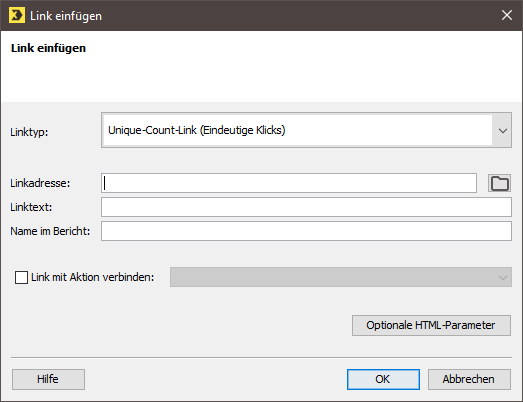Personalisieren Sie Ihre Links, wenn Sie die URL abhängig von Ihren Spaltenwerten definieren möchten, z.B. um Empfänger·innen aus unterschiedlichen Ländern eine andere Sprachversion Ihrer Homepage anzuzeigen.
Syntax: Geben Sie den Spaltenwert folgendermaßen ein: $[Spaltenname], z.B. https://example.com/$[Language-Code]/.
Schritt für Schritt
Gehen Sie wie folgt vor, um einen Link zu personalisieren.
- Öffnen Sie Ihr Mailing im Workflow-Schritt
 Redaktion.
Redaktion.
- Klicken Sie an die Stelle in Ihrem Mailing, an der Sie den Link einfügen möchten.
-
Klicken Sie auf die Schaltfläche
 (Link einfügen) oder nutzen Sie den Shortcut Strg + K.
(Link einfügen) oder nutzen Sie den Shortcut Strg + K.Ein Dialogfenster wird angezeigt.
-
Wählen Sie als Linktyp Unique-Count-Link oder Total-Count-Link.
Nicht für No-Count-Links: Sie können nur Unique-Count und Total-Count-Links personalisieren. In No-Count-Links funktioniert die Personalisierung nicht und die Links werden nicht korrekt aufgelöst.
Detaillierte Informationen zu Linktypen finden Sie in Abschnitt Linktypen in Inxmail Professional .
-
Geben Sie unter Linkadresse Ihre URL ein, und ergänzen Sie an der gewünschten Stelle den Spaltenwert per $[Spaltenname], z.B. https://example.com/$[Language-Code]/.
Groß-/Kleinschreibung ist relevant: Achten Sie darauf, dass Sie den Spaltenname exakt wie in der Empfängertabelle schreiben, inklusive Groß-/Kleinschreibung. Nur dann wird die URL richtig aufgelöst.
 Welchen Effekt hat die Personalisierung?
Welchen Effekt hat die Personalisierung?
Je nachdem, welcher Spaltenwert bei Ihren aktuellen Empfänger·innen eingetragen ist, wird eine andere URL ausgegeben.
URL mit Spalten-Platzhalter:
-
https://example.com/$[Language-Code]/
Aufgelöste Pfade
-
https://example.com/de/
-
https://example.com/en/
-
https://example.com/fr/
 Für welche Link-Typen kann ich Links personalisieren?
Für welche Link-Typen kann ich Links personalisieren?
Die Personalisierung ist für Unique-Count und Total-Count-Links möglich.
Nicht für No-Count-Links: Sie können nur Unique-Count und Total-Count-Links personalisieren. In No-Count-Links funktioniert die Personalisierung nicht und die Links werden nicht korrekt aufgelöst.
 Wie viele Personalisierungen kann ich innerhalb eines Links nutzen?
Wie viele Personalisierungen kann ich innerhalb eines Links nutzen?
Pro Link können Sie maximal 5 Personalisierungen nutzen.
 Was geschieht in den Berichten?
Was geschieht in den Berichten?
In den Berichten werden die personalisierten Links aggregiert behandelt. D.h. alle Variationen von https://example.com/$[Language-Code]/ werden als ein Link behandelt:
-
https://example.com/de/
-
https://example.com/en/
-
https://example.com/fr/
 Werden auch Links von Empfänger·innen ohne Tracking Permission personalisiert ausgegeben?
Werden auch Links von Empfänger·innen ohne Tracking Permission personalisiert ausgegeben?
Die URL wird unabhängig von der Tracking Permission immer personalisiert generiert.
-
-
Belegen Sie die weiteren Felder im Link-Dialog mit den gewünschten Werten.
-
Bestätigen Sie das Dialogfenster mit OK.
- Speichern Sie Ihre Angaben.
- Sie haben eine Link-URL personalisiert.
Verwandte Themen
- Hier haben Sie erfahren, wie Sie Links personalisieren. Arbeiten Sie mit Parametern zur Personalisierung, falls Sie stattdessen Spaltenwerte an eine Webseite bzw. Webapplikation übergeben möchten, z.B. um die E-Mail-Adresse oder den Namen an einen Webshop zu übergeben.
Inxmail Professional:
2 Nutzungsmöglichkeiten
Je nachdem, welchen Vertrag Du hast, nutzt Du Inxmail Professional auf unterschiedliche Art.
-
Als Teil der Inxmail Plattform: Du verwendest Newsletter & Kampagnen als primäres Tool für Newsletter-Erstellung und Versand. Inxmail Professional dient Dir lediglich als Empfänger-Datenbank und Konfigurationstool im Hintergrund.
Wir setzen stetig neue Funktionen in "Newsletter & Kampagnen" um. Schau doch mal im Bereich Newsletter & Kampagnen nach, ob es Deine gesuchte Funktion vielleicht schon dort gibt.
-
Im Vollumfang: Du verwendest das Legacy-Tool Inxmail Professional als Dein primäres Tool für Newsletter-Erstellung und Versand.
Nicht gefunden, was Du gesucht hast?
-
Gib uns Feedback.